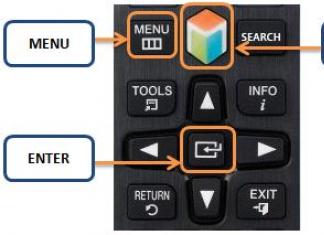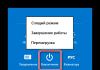Tänapäevaste kõvaketaste suurust mõõdetakse terabaitides, kuid nende peal olev vaba ruum kaob ikkagi kuhugi. Ja kui olete kiire, kuid palju vähem mahuka pooljuhtketta omanik, võib olukord muutuda täiesti katastroofiliseks.
Nende kolme programmiga saate visuaalselt hinnata, mis ja kui palju ruumi teie kettal võtab, ning otsustada, kas see puhastada.
Kõige populaarsema Windowsi puhastusvahendi arsenalis on spetsiaalne tööriist suurte failide otsimiseks. See asub jaotises "Teenus" ja seda nimetatakse "Kettaanalüüsiks".
Kettaruumi kasutamist illustreerib sektordiagramm, mis näitab jaotust peamiste failitüüpide – pildid, dokumendid, videod – vahel. Allpool on tabel üksikasjaliku teabega iga tüübi kohta.

Pärast käivitamist ja kõvaketta täisoleku esialgset hindamist pakub WinDirStat selle oleku kohta täielikku kaarti. See koosneb erinevatest ruutudest, mille suurus vastab faili suurusele ja värvus selle tüübile. Mis tahes elemendil klõpsates saate teada selle täpse suuruse ja asukoha kettal. Tööriistariba nuppude abil saate kustutada mis tahes faili või vaadata seda failihalduris.

SpaceSniffer on suurepärane alternatiiv CCleanerile ja WinDirStatile. See tasuta rakendus võib näidata ketta täiuskaarti samamoodi nagu eelmine utiliit. Siin saate aga hõlpsasti reguleerida vaatamissügavust ja kuvatavate detailide hulka. See võimaldab teil kõigepealt näha suurimaid katalooge ja seejärel sukelduda sügavamale failisüsteemi sisikonda, kuni jõuate väikseimate failideni.
Vaba ruumi puudumine kõvakettal on pidev probleem. Mahukama kandja ostmisega see probleem ei lahene, vaid süveneb: mida rohkem infot koguneb, seda keerulisem on seda kontrollida ja samal ajal teatud tavapärast korda hoida.
Duplikaatide, aegunud ja muude mittevajalike failide otsimiseks on palju utiliite, kuid kettateenindus ei välista vajadust iseseisvalt "rusudest välja sorteerida". Need failid, nagu sageli juhtub, salvestatakse erinevate pesitsustasemete kaustadesse. Üks võimalus on kasutada otsingute jaoks failihalduri tööriistu. Muide, isegi tavalisel Exploreril on filter ja otsing. Kettaruumi analüüsimiseks on aga tõhusamaid terviklikke lahendusi. Tavaliselt sisaldavad need selliseid funktsioone nagu:
- Skanni kettaid ja katalooge
- Andmete visualiseerimine: kuvage faili struktuur diagrammi, graafiku või kaardina
- Täpsem statistika ja selle eksport
- Otsige duplikaate, ajutisi faile
- Filtrid ja täpsem otsing
- Lisatööriistad
Tänased giidis osalejad on valdavalt tasuta programmid. Erandiks on FolderSizes ja TreeSize, kuigi viimane pakub tasuta versioonis ka tasuta versiooni. Saadud osalejate loend näeb välja selline:
- Puu suurus
- Skänner
- WinDirStat
- Kosmose nuusutaja
- JDiskReport
- Xinorbis
- Kausta suurused
TreeSize Pro
TreeSize on utiliit kettaruumi raiskavate failide leidmiseks. Sisaldab nii infofunktsioone (visualiseerimine, statistika, eksport) kui ka teenindusfunktsioone: duplikaatide, aegunud failide jms otsimine.
TreeSize'i akna vasakpoolses paneelis on kettavaliku menüü ja kataloogipuu, kus navigeerimine ja skannimisallika valimine toimub.
Tulemused kuvatakse vahekaartidest koosneva akna paremas servas. Jaotises Diagramm on saadaval diagramm, millelt saate teada valitud allika kataloogide protsendi. Samuti on lihtne muuta andmete kuvamist graafikute või kaartide kujul. Üksikasjalik teave kataloogi kohta (andmete hulk, hõivatud ruum jne) on saadaval vahekaardil Üksikasjad. Laiendused - andmete jaotus vastavalt nende sisule: video, graafika, tekst ja muud. Failide vanuses - teave failide vanuse kohta. Lisaks on kasulik analüüsida ketta täitmise kronoloogiat (ajalugu). Kõik andmed on ekspordiks saadaval XLS-, CSV-, HTML-, TXT- ja muudes vormingutes.
Top 100 sisaldab ketta suurimate failide loendit. Kaasnev teave tabeli veergudes võimaldab teil teada saada faili viimase juurdepääsu või loomise kuupäeva – see aitab teil otsustada, kas fail kustutada või lahkuda.

TreeSize'is pole vähem huvitav otsing (menüü File Search). Saate kasutada kõiki andmetüüpe (kõik otsingutüübid): see hõlmab eelkõige aegunud, ajutiste failide ja duplikaatide otsimist. TreeSize'i kaudu otsimise eelis on vaieldamatu: programm on mitme lõimega, töötab üle võrgu ja toetab malle.
Paraku on TreeSize'i tasuta (sisuliselt prooviversioon) tasulisest versioonist märkimisväärselt madalam: multithreading, täpsem otsing, visualiseerimine ja palju muid olulisi funktsioone ei toetata.
Kokkuvõte. TreeSize Pro täiendab suurepäraselt mis tahes failihalduri võimalusi, võimaldades teil põhjalikult analüüsida hõivatud kettaruumi ja katalooge. Hästi kohandatav liides ja otsing, visualiseerimine, eksport – standardkomplekt kaasas.
[+] Funktsionaalsus
[+] Täpsem failiotsing
[+] Kiire mitme keermega skannimine
[+] Täiendavad tööriistad
Skänner
Skänner on tasuta utiliit kõvaketta sisu analüüsimiseks. Seadistused puuduvad, valikuvõimalused minimaalsed – sellegipoolest on Scanner täiesti funktsionaalne lahendus.
Akna vasakpoolses osas saate valida analüüsimiseks ketta, samuti saate teavet kõigi ketaste olemasolevate failide kohta, kasutades vasakpoolses alanurgas olevat nuppu “Kokku”.

Keskel on sektordiagramm, mis kuvab failistruktuuri segmentidena. Nagu on lihtne märgata, on segmentidel mitu pesitsustasandit ja erinevad värvid. Kui hõljutate kursorit diagrammi teatud ala kohal, on saadaval teave failide arvu, suuruse ja asukoha kohta. Saate liikuda kataloogi, klõpsates sellel või teha failiga toiminguid kontekstimenüü kaudu.
Kokkuvõte. Programm on kasulik hõivatud kettaruumi kiireks visuaalseks analüüsiks. Mis puudutab saadaolevaid toiminguid failide ja kataloogidega, siis neist piisab ainult failide kustutamiseks ja avamiseks. Teisisõnu ei saa te Skannerit failihaldurina kasutada (otsingu, kuvamisrežiimide, statistikaga).
[+] Kasutuslihtsus, intuitiivsus
[−] Minimaalne failioperatsioonide arv
WinDirStat
WinDirStat on tasuta utiliit kõvaketta analüüsimiseks ja tarbetutest failidest puhastamiseks.
Programm skannib määratud allikaid (kataloogid või kohalikud draivid) ja pakub analüüsiks hõlpsasti loetaval kujul teavet. Kataloogistruktuur kuvatakse WinDirStat akna allosas sõltuvalt hõivatud ruumist erineva suurusega mitmevärviliste segmentide kujul. Tabel värvide vastavusest failitüübile on üleval paremas nurgas.

Sellel struktuuriesitlusel on omad miinused: näiteks ei saa kursorit hõljudes teada faili suurust, puuduvad märgid. Seetõttu puuduvad WinDirStati puhul alternatiivsed visualiseerimismeetodid nagu graafik ja diagramm.
Segmendil klõpsates saate üksikasjalikku teavet vastava faili ja selle asukoha kohta. Failide jaoks on saadaval standardkäsud, näiteks kustutamine (prügikasti või jäädavalt), atribuutide vaatamine, tee kopeerimine ja muud. Programmi sätete jaotises "Puhastamine" saate luua kohandatud toiminguid, mis võimaldavad teil käsurealt lisada kuni 10 toimingut: failide kustutamine, arhiveerimine, rekursiivne kustutamine ja muud.
Üldiselt taanduvad peaaegu kõik WinDirStati sätted disainile, struktuuri kuvamisele ja kataloogide loendile. Siin ei pakuta täiendavaid utiliite, aruandluse, statistika ega otsingu tööriistu.
Kokkuvõte. WinDirStat pakub häid kohandamisvõimalusi, kuid lisatööriistade ja kuvamisrežiimide puudumine piirab oluliselt programmi kasutamist.
[+] Valikuline skaneerimine
[+] Käsurea tugi
[−] Ühe faili kuvamise režiim
[−] Üksikasjaliku statistika ja aruandluse puudumine
SpaceSniffer
SpaceSniffer on tasuta utiliit, millel on täielikult kohandatav liides ja andmete kuvamise režiim kaardi kujul. Võrreldes sarnaste lahendustega on tähelepanuväärseteks funktsioonideks mitme lõime, otsing (sh võrguotsing) ja NTFS-i tugi.
Töötlemiseks saate valida loendist mitte ainult ketta, vaid ka kataloogi, määrates tee real Path. Skaneerimise tulemusena moodustub kaart plokkide kujul. Pesastamise astet saab reguleerida Less/More Detail nuppude abil – vastavalt sellele väheneb või suureneb detailsus. Plokile klõpsates saate vaadata selle sisu ilma kataloogi minemata. Kataloogides sügavamale navigeerimine pole vähem mugav. SpaceSnifferis pole täiendavaid kuvamisrežiime, kuid saate põhiseadete kaudu (Muuda - Seadistage) kujundust oma maitse järgi kohandada.

Statistikafunktsioonid on esitatud tagasihoidlikult. Soovi korral saab eksportida tekstifaili: kokkuvõte info, failide loend, samuti kaustadesse rühmitatud failid. Huvitaval kombel saab aruandeid koostada mallide abil.
Lisafunktsioonide hulka kuuluvad sildid ja filter. Filtreerimine toimub määratud maski abil; süntaksit kirjeldatakse jaotises Filtreerimise abi. Saate otsida suuruse, kausta nime, siltide, atribuutide ja muude andmete järgi. Sildid võimaldavad teil teha andmetest valikuid järgnevateks filtreerimiseks ja partiitoiminguteks. Neid võib pidada seansi ajutiste järjehoidjatena.
Kokkuvõte. SpaceSniffer ei paista silma oma laia funktsionaalsusega, küll aga tõmbab ligi oma töökiiruse, üsna mugava andmete kuvamise kaardi kujul ja lisatööriistadega, nagu filter ja sildid.
[+] Mitme akna liides
[+] Integratsioon Exploreriga
[+] Filtrid ja sildid
[−] Otsing puudub
JDiskReport
Tasuta platvormideülene utiliit JdiskReport analüüsib, millised failid võtavad kõige rohkem kettaruumi. Lisaks pakub programm andmete jaotuse statistikat, mida saab vaadata graafikute ja diagrammidena.
Valides skannimiseks kataloogi või draivi, saab kasutaja vaadata kogutud teavet või salvestada tulemuse hetktõmmisena hilisemaks avamiseks. See on oluline, kui töötate pidevalt suurte andmemahtudega.
Statistika on jagatud vahekaartideks: Suurus, Top 50, Suuruse jaotus, Muudetud ja Tüübid. Jaotis Suurus näitab valitud allika failide suhet. Valida on mitme kuvarežiimi vahel: kahte tüüpi diagramme, graafikut ja tabelit. Top 50 sisaldab loendit suurimatest, vanimatest ja uusimatest failidest - potentsiaalsetest kustutamiskandidaatidest. Jaotises Size Dist, Modified ja Types saate vaadata failide jaotust nende suuruse, muutmiskuupäeva ja tüübi järgi.

Ühest küljest annab statistika tõesti mõtlemisainet, teisalt ei ole JdiskReportis failide ja näidiskataloogide vahel navigeerimine läbi mõeldud. See tähendab, et failitoimingud pole saadaval, kontekstimenüüs on ainult üksus "Ava Explorer...". Eksporti ei toimu, välja arvatud see, et failitabelit ja sellega seotud teavet saab lõikepuhvrisse kopeerida.
Programmi seaded vastutavad peamiselt liidese eest. Kujundusteemasid on palju, kuid näiteks veergude või kataloogipuu kuvamiseks pole võimalusi.
Kokkuvõte. JdiskReport ületab failide levitamise statistika tõttu Scanneri ja WinDirStati. Kuid on ka nõrkusi – esiteks puuduvad toimingud failide ja kataloogidega.
[+] Statistika
[−] Eksporti ei toimu
[−] Mittefunktsionaalne kontekstimenüü
Xinorbis
Xinorbis on teie kõvakettal olev andmeanalüsaator, mis võimaldab vaadata statistikat tabelite, diagrammide ja graafikute kujul. Programm toetab skannimist erinevatest allikatest: kõvakettad, irdkandjad, kohtvõrk, FireWire jne.
Skannimisallika valimisel saate määrata mitu teed, kaasata ja välistada üksusi ning lisada lemmikuid. Skannimistulemused kuvatakse kokkuvõttena: see teave aitab teil kiiresti määrata suurima faili või kataloogi, tutvuda andmete jaotusega tüübi järgi jne.

Üksikasjalik teave kogutakse jaotise Ülesanded jaotisesse Kausta atribuudid. Andmeid saab vaadata kohandatud graafikute, diagrammide kujul ning struktureerida andmetüübi või faililaiendi järgi. Saadaval on teave andmete vanuse (kuupäevad), kronoloogia (ajalugu) ja hõivatud suuruse (kaustad) kohta. Jaotises Top 101 on loend mitte ainult suurimatest ja väiksematest failidest. Failitabel kuvab atribuute, nagu loomise, muutmise ja viimase juurdepääsu kuupäevad.
Xinorbise navigaatori kontekstimenüü on enam kui funktsionaalne: see ei sisalda mitte ainult standardseid Exploreri käske, vaid pakub ka eksporti, arhiveerimist, hex-redigeerimist ja kontrollsumma genereerimist.
Jaotis Täpsemalt sisaldab selliseid tööriistu nagu duplikaatide otsimine nime ja suuruse järgi. Ka teised meeskonnad laiendavad oma otsinguvõimalusi. Kõige huvitavam jaotis on Folder Detail, mis on filter, mis põhineb mitmel parameetril: tekst, suurus, faili atribuudid, omanik, kategooria.

Xinorbise oluliseks eeliseks on kohandatavad aruanded HTML-, CSV-, XML- ja muudes vormingutes. Selle tulemusel kulub faili loomiseks vaid üks klõps.
Kokkuvõte. Xinorbises on puuduste leidmine kõige keerulisem, kuna arvesse võetakse kõiki failianalüsaatori standardseid võimalusi: diagrammide loomisest aruannete eksportimiseni.
[+] Aruandlus
[+] Filtreeri ja otsi
[+] Paindlik konfiguratsioon ja funktsionaalsus
Kausta suurused
FolderSizes on programm kettaruumi skannimiseks ja analüüsimiseks, mis võimaldab eksportida tulemusi aruandena. Sisaldab tööriistu failide otsimiseks mitme kriteeriumi järgi: suurus, omanik, vanus jne.
FolderSizesi liides koosneb mitmest paneelist (navigaator, draiviloend, graafikud, aadressiriba), samuti vahekaartideks jagatud lindist. Peamine jaotis on Kodu, kus on saadaval põhilised analüüsi-, ekspordi- ja muude toimingute tööriistad.

Aadressiribal saate määrata mitte ainult standardse tee, vaid ka serveri või NAS-seadmed, võrgu ja irdkandja (suvand Analüüsi tee(de)). Failipaneel on paindlikult kohandatav, veerge on lihtne peita või täiendavaid lisada. Skannimistulemusi saab tulpdiagrammi alal vaadata graafikute, diagrammide või kaartidena. Lisavalikud, mis on seotud teabe kuvamisega paneelidel, on saadaval vahekaardil Graafik.
Aruannete koostamiseks kasutage tööriista Failiraportid, mis otsib kindlaksmääratud kriteeriumide alusel ja kuvab üksikasjalikku teavet inimesele loetavas vormingus. Aruannete eksportimine on saadaval HTML-, PDF-, XML-, CSV-, TXT- ja muudes vormingutes, sealhulgas graafilistes vormingutes. FolderSizesi saab hõlpsasti linkida ajakavaga, et ajastatud aruanded automaatselt genereerida.

Lisaks standardsetele aruandlusfunktsioonidele pakub FolderSizes trendianalüüsi. Trend Analyzeri tööriist on selleks loodud, see võimaldab teil tutvuda suuruse, failide arvu ja muude kriteeriumidega.
Filtreerige ja otsige reeglitoega, sisseehitatud arhiivi, käsureaga – FolderSizesi võimalusi saab loetleda veelgi. Programmi funktsionaalsus on ületamatu.
Kokkuvõte. FolderSizes rõõmustab kõigi analüüsiks vajalike tööriistade olemasolu, kasutajasõbraliku liidese ja lisafunktsioonidega, mis pole teistes programmides saadaval (näiteks trendianalüüs ja arhiveerija). Selle tulemusena on see huvitav laiale publikule.
[+] Täielikult kohandatav liides
[+] Trendide analüüsi tööriist
[+] Mugav navigeerimine failide ja kataloogide vahel
[+] Filtreeri ja otsi
Pivot tabel
| Programm | TreeSize Pro | Skänner | WinDirStat | SpaceSniffer | JDiskReport | Xinorbis | Kausta suurused |
| Arendaja | JAM tarkvara | Steffen Gerlach | Bernhard Seifert, Oliver Schneider | Uderzo Umberto | Jgoodies | Maksimaalne kaheksajalg | Key Metric Software, LLC. |
| Litsents | Jagamisvara (52,95 dollarit) | Vabavara | Vabavara | Vabavara | Vabavara | Vabavara | Jagamisvara (55 dollarit) |
| Lokaliseerimine vene keeles | − | + | + | − | − | − | − |
| Visualiseerimine | Diagramm, graafik, kaart | Diagramm | Kaart | Kaart | Diagramm, graafik | Diagramm, graafik | Diagramm, graafik, kaart |
| Ekspordi | XML, XLS, TXT, CSV jne. | − | − | TXT | − | HTML, CSV, TXT, puu, XML | HTML, XML, CSV, TXT, PDF |
| Otsing | + | − | − | − | − | + | + |
| Otsige duplikaate, ajutisi faile | + | − | − | − | − | + | + |
| Failide levitamise statistika | + | − | − | − | + | + | + |
| Planeerija | + | − | − | − | − | − | + |
| NTFS-i funktsioonid | + | − | − | + | − | − | + |
| Võrgu tugi | + | − | − | − | − | + | + |
| Mitme lõimega skannimine | + | − | − | + | − | − | + |
Saan sageli küsimusi kõvaketta hõivatud ruumi kohta: kasutajaid huvitab, mida kõvakettal olev ruum hõivab, mida saab ketta puhastamiseks kustutada, miks vaba ruum pidevalt väheneb.
See artikkel on lühike ülevaade kõvaketta (või õigemini sellel oleva ruumi) analüüsimiseks mõeldud tasuta programmidest, mis võimaldab teil visuaalselt hankida teavet selle kohta, millised kaustad ja failid võtavad täiendavaid gigabaite, et mõista, kus, mida ja millistes mahtudes. on teie kettale salvestatud ja selle teabe põhjal puhastage see. Kõik programmid väidavad, et toetavad Windows 8.1 ja 7 ning testisin neid ise Windows 10-s – need töötavad laitmatult.
Märgin, et kõige sagedamini on kettaruumi "lekkimine" seletatav Windowsi värskendusfailide automaatse allalaadimise, taastepunktide loomise, aga ka programmide krahhidega, mille tulemuseks võivad olla ajutised failid, mis hõivavad süsteemi mitu gigabaiti.
Selle artikli lõpus pakun saidil täiendavaid materjale, mis aitavad teil vajadusel kõvakettal ruumi vabastada.
WinDirStat kettaruumi analüsaator
WinDirStat on üks kahest selle ülevaate tasuta programmist, millel on venekeelne liides, mis võib meie kasutaja jaoks olla asjakohane.
Pärast WinDirStati käivitamist hakkab programm automaatselt analüüsima kõiki kohalikke kettaid või teie soovil skannib valitud ketaste hõivatud ruumi. Samuti saate analüüsida, mida konkreetne kaust teie arvutis teeb.

Selle tulemusena kuvatakse programmi aknas kettal olevate kaustade puustruktuur, mis näitab kogu ruumi suurust ja protsenti.

Alumine osa kuvab kaustade ja nende sisu graafilist esitust, mis on ühendatud ka paremas ülaosas oleva filtriga, mis võimaldab kiiresti määrata üksikute failitüüpide poolt hõivatud ruumi (näiteks minu ekraanipildil saate kiiresti tuvastada suur ajutine fail laiendiga .tmp) .
WinDirStati saate alla laadida ametlikult veebisaidilt https://windirstat.info/download.html
Tasuta kettaanalüsaator
Extensofti programm Free Disk Analyzer on veel üks venekeelne kõvaketta kasutuse analüüsi utiliit, mis võimaldab kontrollida, kui palju ruumi on hõivatud, leida suurimad kaustad ja failid ning teha analüüsi põhjal teadlik otsus kettaruumi puhastamise kohta. HDD.
Pärast programmi käivitamist näete akna vasakus servas ketaste ja nende kaustade puustruktuuri, paremal - hetkel valitud kausta sisu, mis näitab suurust, hõivatud ruumi protsenti ja diagrammi koos kausta poolt hõivatud ruumi graafiline esitus.

Lisaks on Free Disk Analyzeril vahekaardid "Suurimad failid" ja "Suurimad kaustad" nende kiireks leidmiseks, samuti nupud kiireks juurdepääsuks Windowsi utiliitidele "Disk Cleanup" ja "Add or Remove Programs".
Programmi ametlik veebisait: http://www.extensoft.com/?p=free_disk_analyzer (veebisaidil nimetatakse seda praegu Free Disk Usage Analyzeriks).
Kettatark
Disk Savvy kettaruumi analüsaatori tasuta versioon (seal on ka tasuline Pro versioon), kuigi see ei toeta vene keelt, on kõigist siin loetletud tööriistadest ehk kõige funktsionaalsem.

Saadaolevate funktsioonide hulgas pole mitte ainult kasutatud kettaruumi visuaalne kuvamine ja selle kaustadesse jaotamine, vaid ka paindlikud võimalused failide liigitamiseks tüübi järgi, peidetud failide uurimiseks, võrgudraivide analüüsimiseks ning ka erinevat tüüpi diagrammide vaatamiseks, salvestamiseks või printimiseks. anda teavet kettaruumi kasutamise kohta.

Disk Savvy tasuta versiooni saate alla laadida ametlikult veebisaidilt http://disksavvy.com
TreeSize Tasuta
TreeSize Free utiliit, vastupidi, on esitatud programmidest kõige lihtsam: see ei joonista ilusaid diagramme, kuid töötab ilma arvutisse installimata ja mõne jaoks võib see tunduda isegi informatiivsem kui eelmised valikud.
Pärast käivitamist analüüsib programm hõivatud kettaruumi või teie valitud kausta ja esitab selle hierarhilises struktuuris, mis kuvab kogu vajaliku teabe hõivatud kettaruumi kohta.

Lisaks on võimalik programm käivitada puuteekraaniga seadmete liideses (Windows 10 ja Windows 8.1 puhul). TreeSize Free ametlik veebisait: https://jam-software.com/treesize_free/
SpaceSniffer
SpaceSniffer on tasuta kaasaskantav (ei vaja arvutisse installimist) programm, mis võimaldab teil mõista kõvaketta kaustastruktuuri samamoodi nagu WinDirStat.

Liides võimaldab teil visuaalselt määrata, millised ketta kaustad võtavad kõige rohkem ruumi, liikuda selles struktuuris (topeltklõpsates hiirega) ja filtreerida kuvatavaid andmeid tüübi, kuupäeva või failinime järgi.
SpaceSnifferi saate tasuta alla laadida siit (ametlik veebisait): www.uderzo.it/main_products/space_sniffer (märkus: parem on programmi käivitada administraatorina, vastasel juhul teatab ta, et juurdepääs mõnele kaustale on keelatud).
Süsteemiketta vaba ruumi lõppemine (enamasti on see draiv C) tekitab kasutajale ilmseid probleeme. Veelgi enam, selles režiimis võib operatsioonisüsteem ise olla ebastabiilne - võib esineda tõsiseid aeglustusi, juhuslikke programmide krahhi ja muid probleeme. Kahjuks on Windowsi omapäraks pidevalt kogunev prügi ja selle leidmine pole alati lihtne. Samuti ei saa muidugi välistada kasutajate ebakompetentset tegevust.
Kuidas aru saada, mis kettaruumi võtab?
Esiteks peate kontrollima tavalisi kasutajakaustu - "Töölaud" ja "Dokumendid", kausta "Allalaadimised" ja igasuguseid juurpartitsioonis olevaid ajutisi kaustu. Järgmisena vaadake installitud programmide loendit.
Seal on suurepärane väike (ja mis kõige tähtsam, tasuta) programm, mis võib teid aidata - SequoiaView (kontrollitud viiruste suhtes). Installige see ja alustage soovitud ketta skannimist. Töö tulemuseks on kõigi failide visuaalne diagramm, näete kohe tohutuid faile, millele tasub tähelepanu pöörata. See näeb välja selline:
Kui hõljutate kursorit „ruudu” kohal, saate teada, mis tüüpi fail see on, kus see asub ja millise protsendi kogu partitsioonist see hõivab. Saate lubada ka värviskeemi, nii et erinevat tüüpi failid kuvatakse erinevat värvi.
Mida peaksin tegema ruumi vabastamiseks?
Parim on kasutada tavalist Windowsi tööriista. Paremklõpsake soovitud kettal, valige atribuudid ja seejärel klõpsake "Disk Cleanup". Käivitub viisard, mis aitab teil protseduuri lõpule viia. Tõsisemaid tegevusi ma ette võtta ei soovita, see võib olukorda ainult veelgi halvendada.
Küsimus "Mis võtab minu kõvakettal nii palju ruumi?" mõnikord võib see sind segadusse ajada. Näib, et kõik kaalukad kaustad dokumentide, muusika, filmide ja ka installitud programmidega on meile teada, kuid... Kui klõpsame kõvakettal “Properties” ja vaatame täis ja hõivatud suhet. ruumi, saame aru, et on ilmne ebakõla – kuskil on mitu (või võib-olla tosin või kaks) gigabaiti meie hinnalisest kettaruumist kadunud.
Sellistel juhtudel saate kontrollida kasutajaprofiilide sisu, kontrollida peidetud süsteemifaile ja -kaustu, saalefaili suurust (Pagefile.sys), talveunerežiimi faili (hiberfil.sys), kausta System Volume Information, mis salvestab süsteemi. taastage kontrollpunktid ja käivitage standardne utiliit Windows - "Disk Cleanup" ja nii edasi. Kuid need manipulatsioonid ei suuda alati tõde valgustada.
Selles kirjes on loetletud mitu programmi, mille ülesanne on analüüsida arvuti kõvakettale salvestatud teabe struktuuri ja mahtu. Minu jaoks isiklikult on oluline, et need programmid oleksid tasuta, hõlpsasti kasutatavad ja mis kõige tähtsam, pakuksid usaldusväärset teavet. Soovitan lähemalt tutvuda programmidega, mis vastavad määratud tingimustele.

SpaceSniffer on kaasaskantav tasuta programm, mis aitab teil mõista kõvaketta kausta- ja failistruktuuri. SpaceSnifferi visualiseerimisskeem näitab selgelt, kus teie seadmetes asuvad suured kaustad ja failid. Iga ristküliku pindala on võrdeline selle faili suurusega. Selle kohta üksikasjalikuma teabe saamiseks võite topeltklõpsata mis tahes sektoril. Kui otsite kindlaid failitüüpe, näiteks JPG-faile või üle aasta vanemaid faile, kasutage määratud tingimuste valimiseks suvandit „Filter”.
Programmil on palju sätteid, kuid selle liides on inglise keeles. Selle toodetav teave ei tundunud mulle visuaalseks tajumiseks ja sellest tulenevalt ka hindamiseks kuigi mugav. Kuid põhimõtteliselt töötab see kiiresti ja tõhusalt. Igal juhul, kui olete sellega harjunud ja seadetesse süvenenud, on seda täiesti võimalik kasutada.

WinDirStat kogub valitud kettalt teavet ja esitab selle kolmes vaates. Vasakus ülanurgas kuvatakse Windows Exploreri puustruktuuri meenutav kataloogide loend, mis sorteerib failid ja kaustad suuruse järgi. Paremas ülanurgas kuvatav laiendatud loend näitab statistikat erinevate failitüüpide kohta. Failikaart asub WinDirStati akna allosas. Iga värviline ristkülik tähistab faili või kataloogi. Iga ristküliku pindala on võrdeline failide või alampuude suurusega.
Programm ei ole kaasaskantav, kuid sellel on venekeelne liides. Ma ei süvenenud selle seadetesse liiga sügavalt, kuid mulle jäi kohe silma üks nüanss - kaust System Volume Information on programmi andmetel tühi. Tegelikult see nii ei ole, System Restore on sisse lülitatud ja hetkel kasutatakse selleks veidi üle 3 GB. Nii et programm valetas.
TreeSize Tasuta

Pole kaasaskantav, valikus on kaks keelt: saksa ja inglise keel. Microsofti sertifikaat. Võimaldab käivitada programmi tavapärasel viisil või kausta või draivi kontekstimenüüst. See on minu arvates väga mugav võimalus. Programm näitab teile valitud kausta suurust, sealhulgas alamkaustad. Tulemused kuvatakse Windows Exploreri puuvaates, nii et saate valitud kausta või draivi laiendada ja igal tasemel faili juurde liikuda. Peidetud süsteemikaustade analüüsimiseks palus programm arvuti taaskäivitada.

Disktective on tasuta kaasaskantav utiliit, mis annab aru kataloogide tegelikust suurusest ning alamkataloogide ja failide jaotusest neis. Valitud kausta või draivi analüüsitakse ning tulemus kuvatakse puu ja diagrammi kujul. Liides on ingliskeelne, info kogumine on kiire.

Liides on ingliskeelne, mitte kaasaskantav. DiskSavvy on kiire ja hõlpsasti kasutatav kettaruumi analüsaator, mis võimaldab teil jälgida kõvaketaste, võrgudraivide ja NAS-serverite kettaruumi kasutamist. Peaaken näitab iga kataloogi ja faili kasutatud kettaruumi protsenti. Saate hõlpsasti vaadata ka sektordiagramme, mis näitavad tulemusi graafilises vormingus. Sellel on suur hulk seadeid.
DiskSavvy on saadaval nii tasuta versioonina kui ka täisversioonina Pro, mis pakub lisafunktsioone ja tehnilist tuge. Tasuta versioon võimaldab skannida maksimaalselt 500 000 faili, mille maksimaalne kõvaketta maht on 2 TB. See toetab pikki failinimesid, unicode'i failinimesid ning võimaldab faile otse programmis kopeerida, teisaldada ja kustutada. Lahe programm, mulle meeldis.

Iga valitud kausta või draivi kohta kuvab GetFoldersize kõigi selles kaustas või draivis olevate failide kogumahu, samuti failide ja nende manuste arvu. Funktsiooni GetFoldersize saate kasutada sisemiste ja väliste kõvaketaste, DVD-de ja võrgujagamisdraivide piiramatu arvu failide ja kaustade skannimiseks. See programm toetab pikki faili- ja kaustanimesid ning unicode-märke ning suudab kuvada failisuurusi baitides, kilobaitides, megabaitides ja gigabaitides. GetFoldersize võimaldab teil printida kaustapuu ja salvestada teabe tekstifaili.
GetFoldersize on saadaval nii kaasaskantavate kui ka installitavate versioonidena, nii et saate seda mälupulgal või välisel USB-draivil kaasas kanda. Kui aga installite GetFoldersize'i, lisatakse kõik selle funktsioonid koos võimalusega käivitada Windows Exploreri kontekstimenüüst, mis võimaldab teil alustada kausta või draivi mahu skannimist, tehes sellel paremklõpsu. Liides on ingliskeelne, seadete valik on hea.

RidNacs on kiire kettaruumi analüsaator, mis skannib kohalikke draive, võrgudraive või üksikuid katalooge, kuvades tulemused puus ja protsentuaalses histogrammis. Saate skannimistulemusi salvestada mitmes vormingus (.TXT, .CSV, .HTML või .XML). Faile saab avada ja kustutada otse RidNacsis. Installimise ajal saate lisada programmi käivitamise võimaluse Windows Exploreri kontekstimenüüsse. Kausta skannimisel lisatakse see lemmikdraivide loendisse. Samuti saate muuta histogrammi välimust, installides spetsiaalsed nahad. Programm ei ole kaasaskantav, sellel on 2 liidese keelt - inglise ja saksa keel. Ta ei saanud mõnda kausta analüüsida, nagu ekraanipildil näha.

Programm Portable Scanner näitab kontsentriliste rõngastega sektordiagrammi, mis näitab teie kõvaketta, välise kõvaketta või võrguketta ruumikasutust. Hiire liigutamine diagrammil olevate segmentide kohal võimaldab kuvada akna ülaosas oleva objekti täieliku tee, samuti kataloogide suuruse ja failide arvu kataloogis. Paremklõps segmendil pakub lisavalikuid. Valitud katalooge on võimalik otse programmist prügikasti kustutada. Programmiga arhiiv sisaldab 2 reg-faili, millest ühte kasutatakse skanneri lisamiseks Windows Exploreri kontekstimenüüsse ja teise eemaldamiseks.

Mulle meeldis Free Disk Analyzer rohkem kui kõik teised programmid. Paigaldamise käigus pakutakse teile valikut 5 keele vahel, vene keel on olemas. Tasuta kettaanalüsaator kuvab sarnaselt Windows Exploreriga draive akna vasakus servas, võimaldades teil kiiresti soovitud kausta või failini liikuda. Akna paremas servas kuvatakse kõik valitud kaustas või kettal olevad alamkaustad ja failid, kausta või faili kasutatava kettaruumi suurus ja protsent. Akna allosas olevad vahekaardid võimaldavad teil kiiresti valida ja vaadata suurimaid faile või kaustu. Saate oma faile hallata otse programmis, täpselt nagu Windows Exploreris. Lisafunktsioonide hulgas väärib märkimist programmi desinstalliprogrammi käivitamine, samuti seadete menüü, mis võimaldab filtreerida ainult teatud faile:

Kui teil on varem olnud probleeme kettaruumi "kaotusega", rääkige meile, kuidas ja milliste programmide (või toimingute) abil need lahendasite.